Сборка и отгрузка заказов FBS с адресным хранением
В этой статье расскажем, как в SelSup собирать FBS заказы, если на Вашем складе организованно адресное хранение.
Как собирать заказы
Шаг 1. Чтобы начать сборку, перейдите в раздел Заказы на отгрузку — Со своего склада и запустите импорт заказов, нажав кнопку «Импорт заказов», если заказы еще не импортированы в SelSup. Дождитесь завершения задачи по импорту заказов.
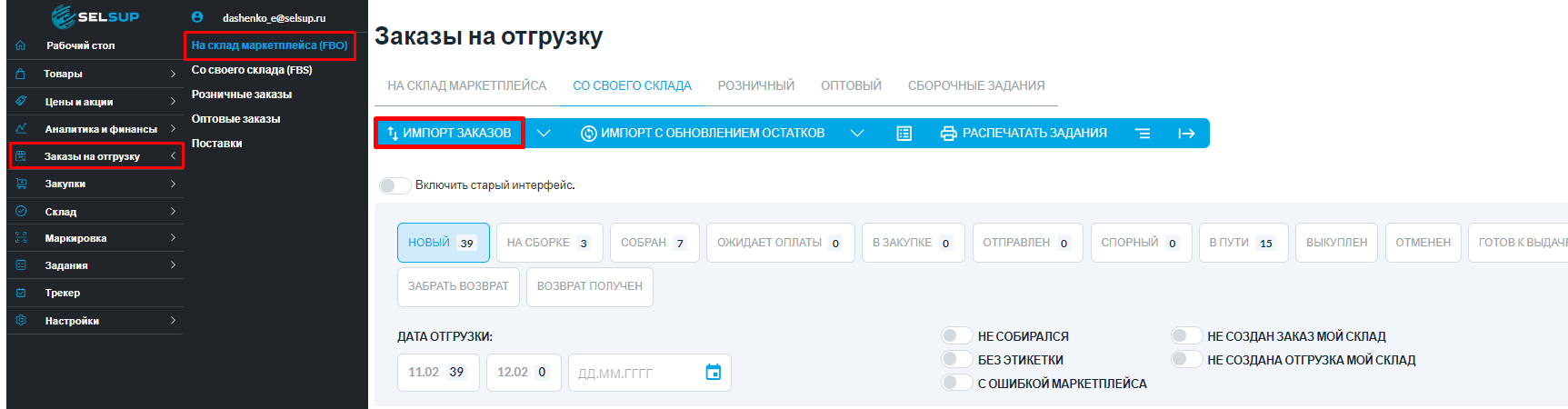
Воспользуйтесь фильтром Проходы для фильтрации заказов по проходам.
Шаг 2. Когда заказы импортированы и на всех позициях отобразилось место хранения (в графе остатки) выберите дату доставки и переведите заказы из статуса «Новый» в статус «На сборке»:
1. Переведите все новые заказы в статус «На сборке», нажав кнопку «На сборку» на странице с заказами.
2. Переведите в статус «На сборке» только часть заказов, которые хотите собрать. Для этого у нужного заказа в столбце «Действия» нажмите на значок корзины.
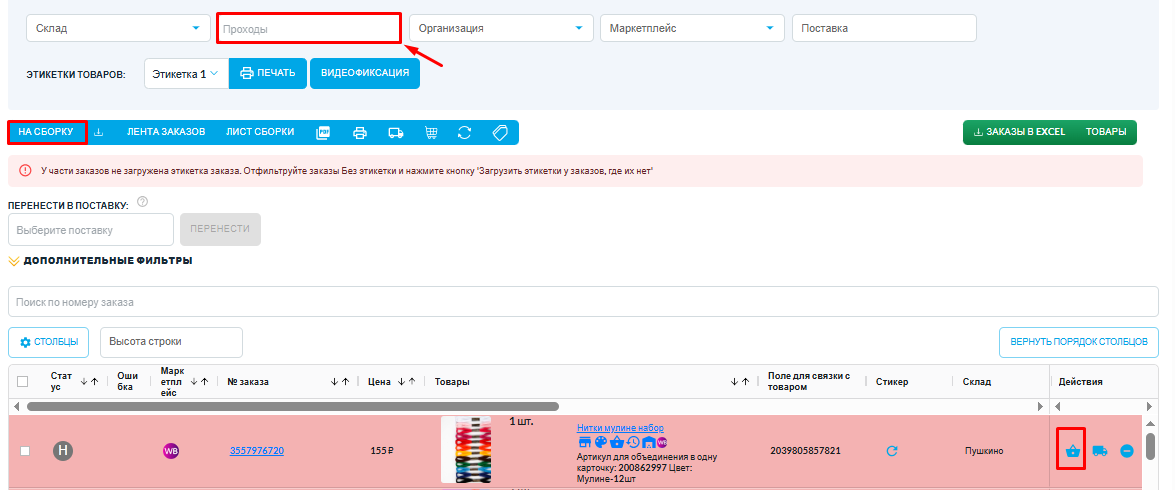
Шаг 3. Распечатайте Лист сборки, чтобы видеть в какой ячейке хранения расположены товары к заказам, нажав на кнопку «Лист сборки».
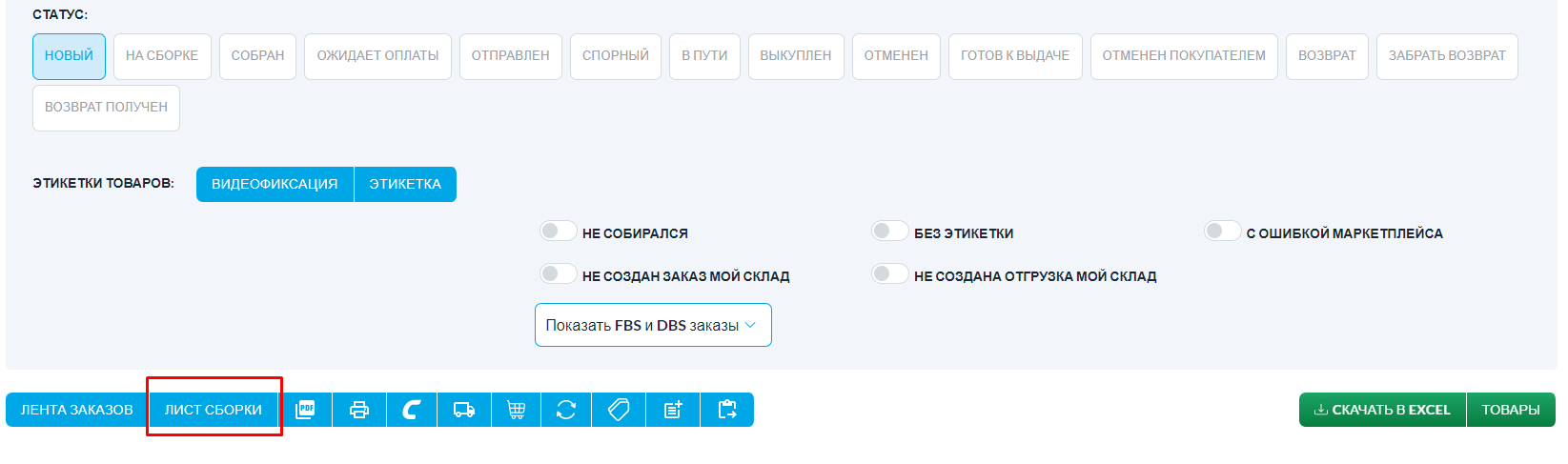
В распечатанном листе сборки Вы увидите всю необходимую информацию по заказам:
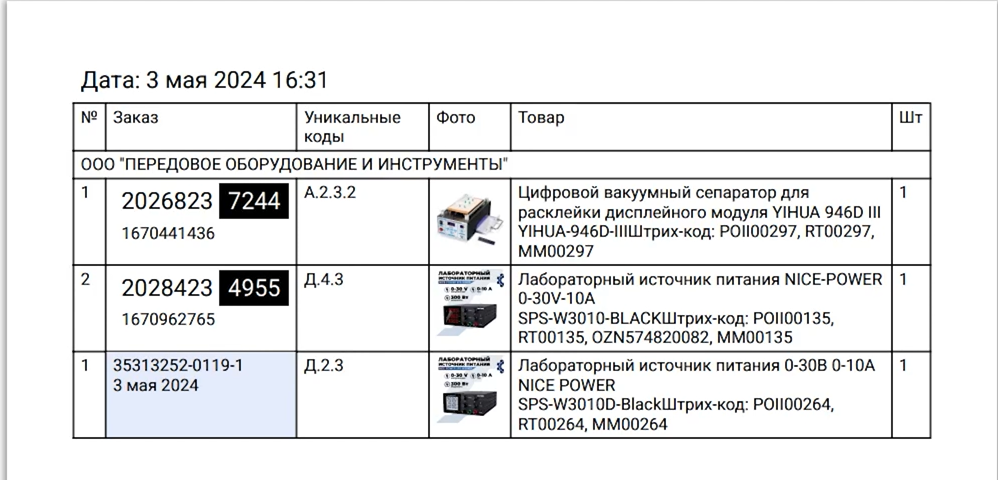
Таким образом, сборщику будет понятно к какому месту нужно подойти и взять товар.
Шаг 4. Найдите товары из заказов в ячейках по листу сборки, затем переместите их на место для сборки заказов на Вашем складе.
Шаг 5. Начните собирать заказы, сделать это можно несколькими способами:
1. Распечатайте Ленту заказов, обклейте товар этикетками.
При сборке заказов таким способом после сборки необходимо самостоятельно перевести статус заказа в «Собран», нажав на значок грузовика на странице с заказами.

Подробнее про сборку заказов с использованием Ленты заказов (умной ленты) рассказали тут.
2. Используйте для сборки заказов Задание — Комплектация заказов.
На открывшейся странице задания проставьте необходимые фильтры, затем приступайте к сборке товаров.
Отсканируйте штрих-код товара или уникальный код (если вы используете уникальные коды). Принтер найдет и зарезервирует под вас заказ на сборке, чтобы избежать повторной выдачи задания другому человеку, который сканирует тот же штрих-код товара. Если в заказе несколько товаров, он скажет отсканировать другие товары в заказе. После сканирования всех товаров SelSup распечатает вам этикетку заказа и вы можете упаковать заказ.
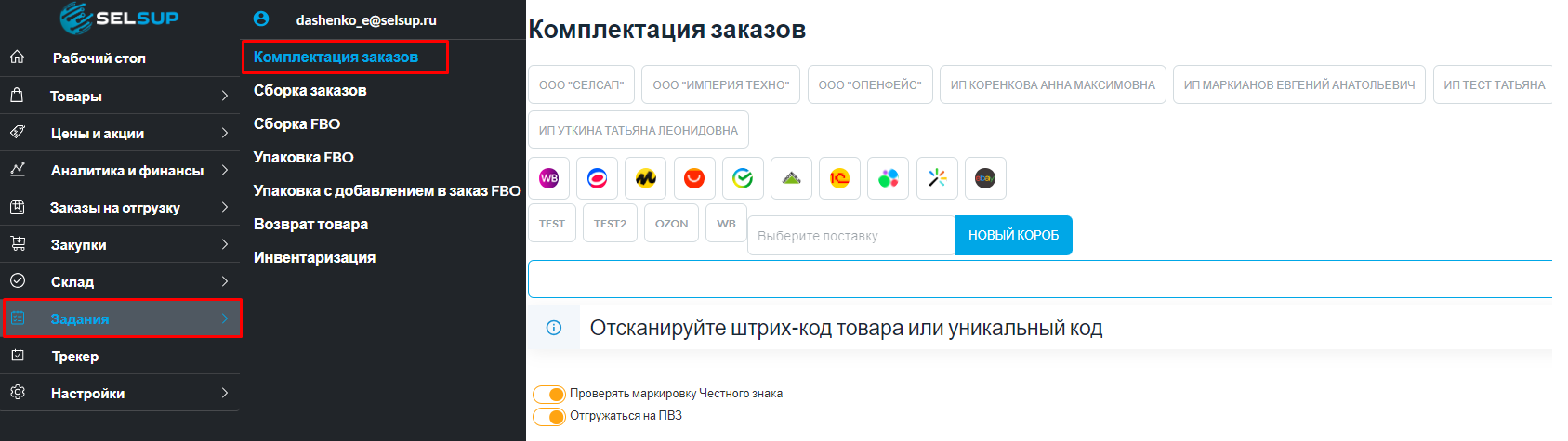
На этом сборка завершена. После того как заказ собран через SelSup он перейдет в графу Собран, а на маркетплейсе будет на вкладке «На сборке». Автоматически создастся поставка.
Как закрыть поставку
После того как вы собрали все необходимые заказы в интерфейсе SelSup Вы можете сразу закрыть поставки.
Для закрытия перейдите в раздел Заказы на отгрузку — Со своего склада, найдите вкладку «Поставки» и разверните ее (подробнее про раздел поставки читайте тут).
Чтобы закрыть поставку, нажмите «Проверить и закрыть». SelSup проверит соответствие списка заказов у себя и на маркетплейсе, если все совпадает и нет не собранных заказов — предложит ее закрыть. Если он найдет расхождения или не собранные заказы, которые прикреплены к поставке, предложит перейти на страницу поставки для исправления списка заказов.
Если поставка уже закрыта — он просто закроет поставку у себя и обновит список заказов, которые относятся к этой поставке.
После импорта заказов, когда на всех позициях отобразилось место хранения (в графе остатки), нажмите Распечатать задания для печати ШК Вайлдберрис или распределить заказы по сборочным заданиям.
Чтобы распечатать ШК поставки, нажмите на знак принтера.
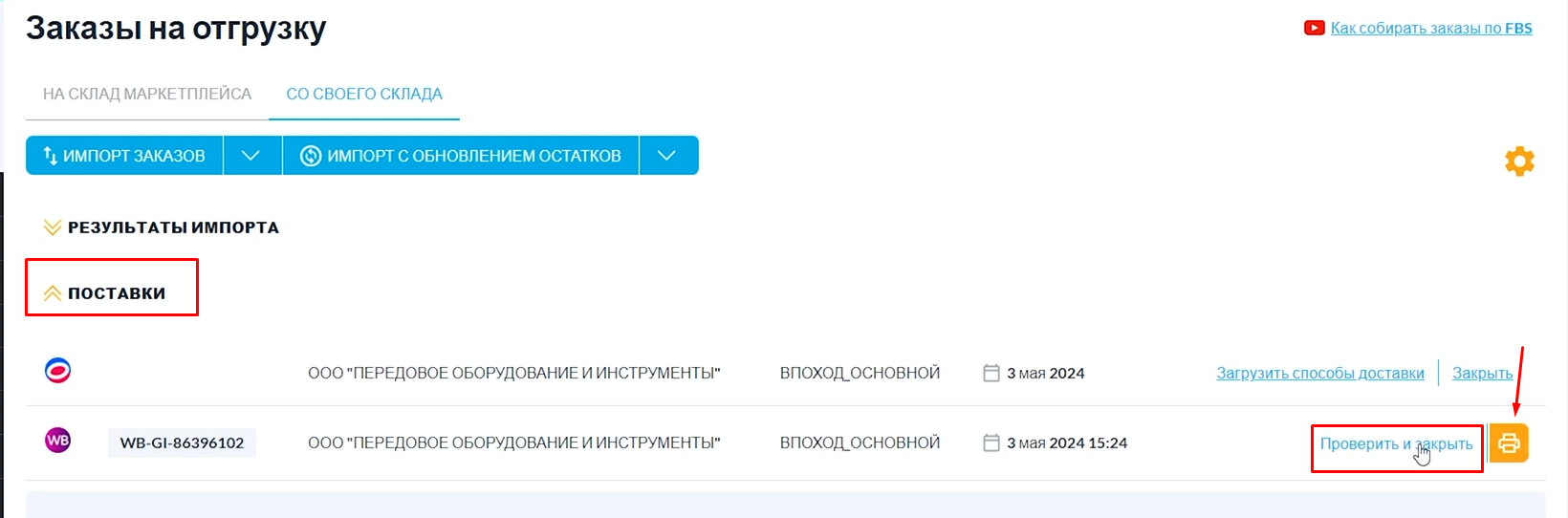
После закрытия поставки в личном кабинете маркетплейса заказы со вкладки «На сборке» автоматически перейдут в «Собранные».
Таким образом, для сборки заказов по FBS через SelSup не нужно иметь доступа к личному кабинету марктеплейса. Вся работа происходит в интерфейсе SelSup.





